Hai mai registrato un video con l'orientamento sbagliato sul tuo iPhone? Come risolvere questo problema? La risposta è ruotare il video. Qui verranno introdotti due semplici metodi su come ruotare un video su iPhone. Se devi ruotare i video sul tuo PC, prova a utilizzare il software MiniTool .
Come tutti sappiamo, i video possono essere con orientamento verticale o orizzontale. Se registri un video con l'orientamento sbagliato sul tuo iPhone, potrebbero esserci delle barre nere quando lo visualizzi o lo condividi. Come eliminare queste barre nere? Prova a ruotare il video. Ecco come ruotare un video sul tuo iPhone utilizzando Foto e iMovie.
Come ruotare un video su iPhone tramite foto
Il modo più semplice per ruotare i video su iPhone è utilizzare Foto. È un'app preinstallata sul tuo iPhone. Ecco i passaggi su come ruotare un video su iPhone con Foto.
Passaggio 1. Apri prima l'app Foto sul tuo iPhone.
Passaggio 2. Fai clic su Foto> Tutte le foto per selezionare il video che vuoi ruotare.
Passaggio 3. Tocca l'icona blu Modifica pulsante nell'angolo in alto a destra dello schermo.
Passaggio 4. Fai clic su Ritaglia icona nella parte inferiore dello schermo.
Passaggio 5. Tocca Rotazione icona nell'angolo in alto a sinistra dello schermo. Ogni volta che tocchi l'icona, il video verrà ruotato di 90° in senso orario.
Passaggio 6. Dopo aver ruotato il video nell'orientamento desiderato, tocca Fine pulsante in basso a destra.
Passaggio 7. Quindi il video verrà nuovamente salvato nella Libreria foto e sostituirà il video originale.
Come ruotare un video su iPhone tramite iMovies
iMovie è un'eccellente app di editor video sviluppata da Apple Inc. per dispositivi macOS e iOS. Devi installare iMovie dall'App Store, sebbene sia un'app gratuita di Apple. Ora iniziamo a imparare come ruotare un video su iPhone con iMovie.
Articolo correlato:I 10 migliori editor video Android (gratuiti ea pagamento)
Passaggio 1. Apri l'app iMovie sul tuo dispositivo.
Passaggio 2. Tocca Progetti opzione nella parte superiore dello schermo.
Passaggio 3. Fai clic su Crea progetto e quindi seleziona il Film opzione per aprire il rullino fotografico.
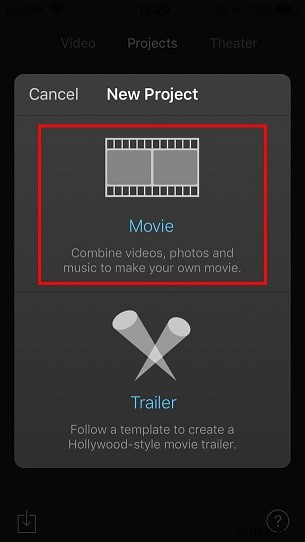
Passaggio 4. Scegli il video che desideri ruotare e sulla miniatura del video apparirà un segno di spunta.
Passaggio 5. Tocca il pulsante blu Crea film opzione nella parte inferiore dello schermo.
Passaggio 6. Verrai indirizzato a una nuova pagina del progetto, dove puoi vedere il tuo video clip in alto con la sequenza temporale in basso.
Passaggio 7. Ora posiziona due dita sul video e ruotale a sinistra oa destra per ruotare il fotogramma fino a quando non hai ruotato il fotogramma nell'orientamento desiderato.
Passaggio 8. Quando sei soddisfatto dell'orientamento, premi Fine opzione nell'angolo in alto a sinistra.
Passaggio 9. Tocca Condividi pulsante nella parte inferiore dello schermo, quindi scegli dove vuoi salvarlo.
Linea inferiore
Come ruotare un video su iPhone? Ci sono alcune app di rotazione video nell'App Store di Apple che puoi provare. Tuttavia, si ritiene che Foto e iMovie debbano essere i due migliori.
Se hai domande o suggerimenti in merito, faccelo sapere tramite [email protected] o condividili nella sezione commenti qui sotto.
